設計をもっとスマートに
過日、ブラウザーベースのモデリングをお勧めする理由について説明させていただきました。今回も、お客様に人気の機能を皆さんと共有させていただきたいと思います。
1.合致作成時のデザインアシスタント – 操作に関する時短を可能にし、重複する構成部品の繰り返しクリックを不要に
デザインアシスタントツールは、人工知能 (AI) 技術を利用した機能で、ユーザーの過去に操作したワークフローに基づいて操作をガイドしてくれます。この機能により、複数選択が可能だったり、コンポーネントを複数挿入するなど、時間と手間のかかる重複した操作が格段に削減されます。
合致作成用のデザインアシスタントを使用すると、ボタンを 1 回クリックするだけで、すばやく簡単にアセンブリにファスナーを追加できます。メイトヘルパーは、構成部品を複製する場所を認識して提案してくれ、構成部品の複数のインスタンスをアセンブリに自動的に挿入してくれます。ファスナーやネジなど、複数コンポーネントを取り付けなければならないような場合に、圧倒的に操作時間を短縮できます。
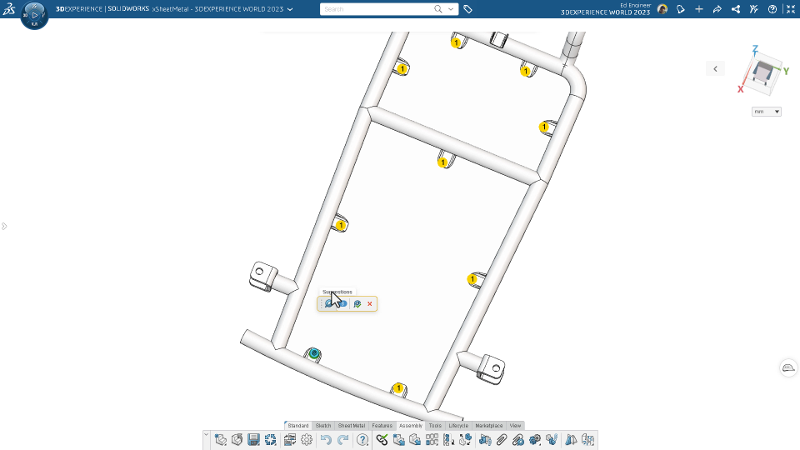
2.選択のためのデザインアシスタント – アイテム選択の高速化
部品のフィレットや面取りのために複数の選択を行う場合など、反復的な操作に最適なツールです。
選択操作におけるデザインアシスタント機能は、これまでにユーザーが完了した作業に基づいて、次に何を選択する必要があるかを提案してくれます。エッジ、フィレット、または面取りを選択する際、優れた威力を発揮してくれそうです。類似または対称である、同等の長さである、または近くにある他のエッジ、などを識別し、選択する可能性が高いアイテムを予測します。 別の手動選択を追加することで、予測はさらに洗練されます。予測された提案に同意する場合は、1 回タップするだけ。ゴーサインが表示され、提案されたすべてのエッジが自動的に選択されます。
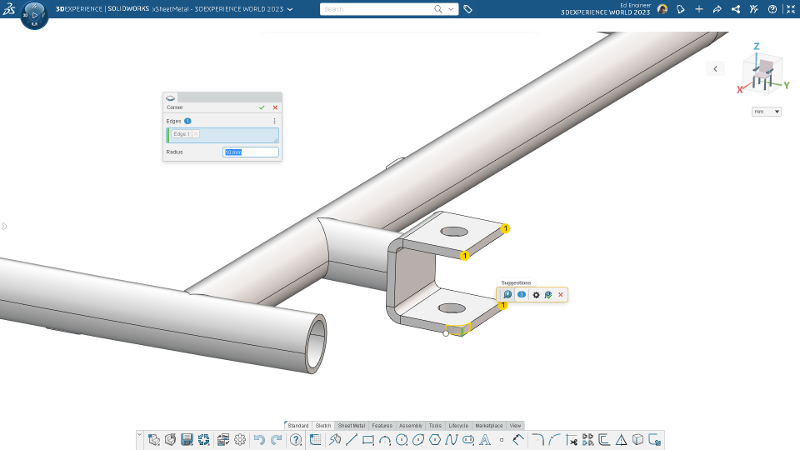
3.スケッチの挿入 – 既存のスケッチを見つけて再利用することで、操作時間を短縮
スケッチ挿入ツールは、既存のスケッチをインポートして再利用する機能で、操作時間を大幅に短縮できます。アクションバーのスケッチツールバーから [スケッチを挿入] オプションをクリックするだけで、3D 検索機能を使用してスケッチを検索し、そのスケッチを作業中のモデルに即座に挿入できます。
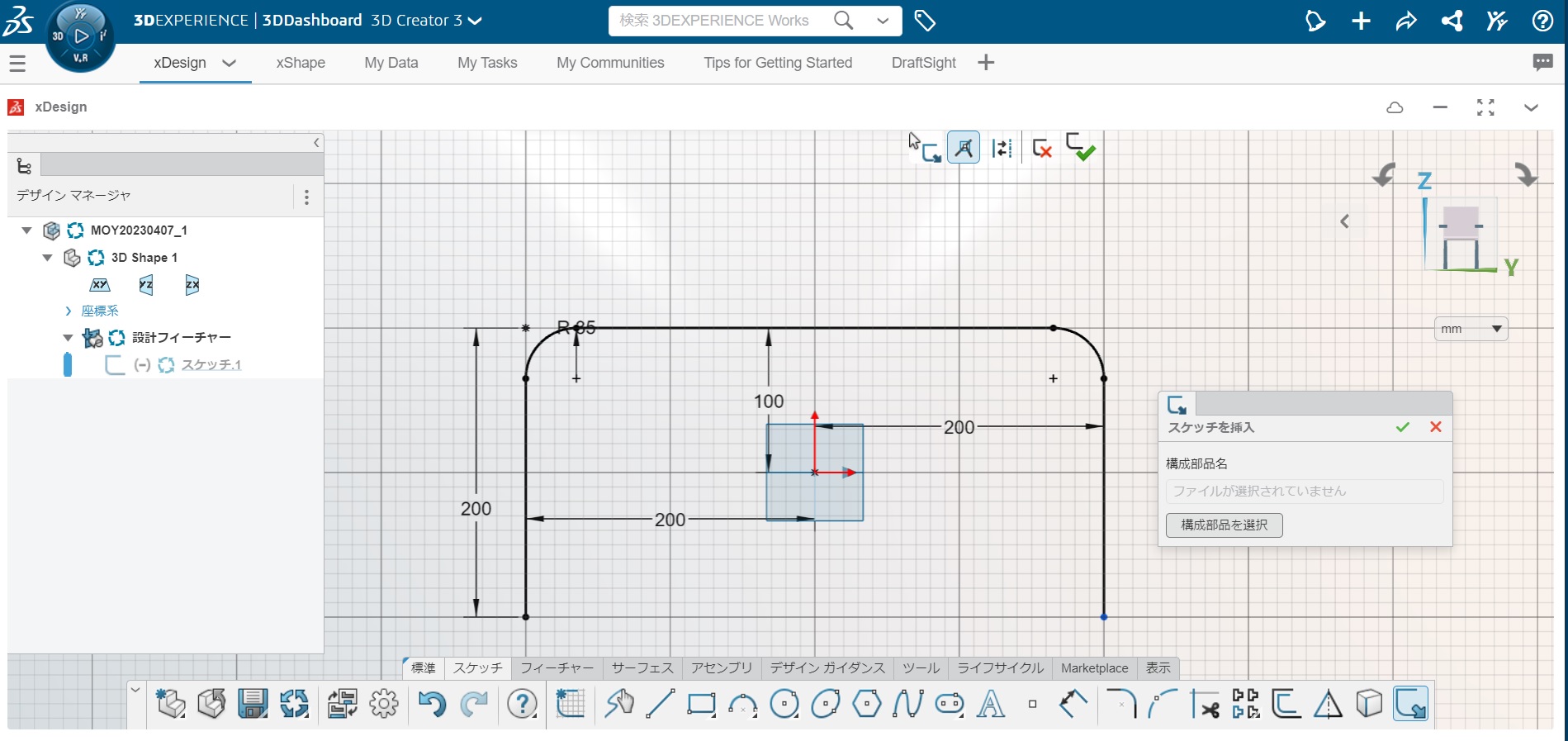
4.ジオメトリの挿入 – 既存のジオメトリを再利用
「ジオメトリを挿入(形状を挿入)」ツールを使用すると、既存の物理プロダクトボディでも作業中の設計モデルに簡単にインポートして再利用できます。 目的の物理プロダクトをデザインに挿入したら、好きな位置に配置できます。 挿入されたボディを移動するためのアンカー ポイントは、原点になりますが、モデル内にジオメトリを挿入する位置のポイントスケッチを作成しておくと便利でしょう。次に、「ボディの移動」機能を使用して、物理プロダクトボディをポイントスケッチの場所にドラッグ&ドロップします。
正確な3 次元座標を [ボディの移動] コマンドに入力して、目的の位置を指定する必要はありません。ポイントスケッチを作成しておけば、アクションバーのフィーチャーツールバーから [形状を挿入(ジオメトリを挿入)] オプションをクリックするだけで、プラットフォームは、3D形状を検索して、必要なコンポーネントを探し、探したモデルに挿入する際、オプションが表示されます。 挿入するコンポーネントに存在する、リビジョンやコンフィギュレーションを選択するオプションもあります。
5.PartSupply – 標準部品を見つけて再利用
PartSupply は、1,700 を超えるプロバイダーから、すぐに使用できる調達可能な 3D パーツを提供する無料のオンライン部品カタログです。 再利用可能な「標準」パーツをすばやく簡単に見つける方法を提供します。ファスナーやブラケットなど、すべての設計プロジェクトとアセンブリで再利用できるパーツを知っています。
さらに、3D Creator の設計環境から PartSupply を起動してアクセスし、標準部品をモデルに挿入することもできます。部品をドラッグ&ドロップするだけの簡単な操作です。
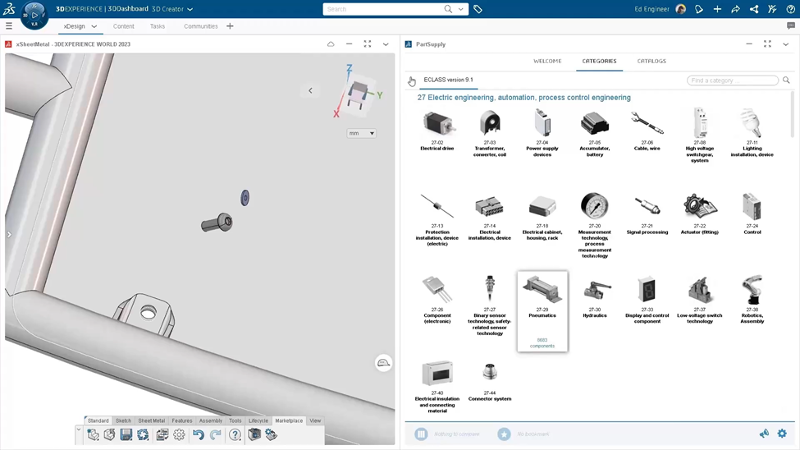
詳細については、お近くの販売代理店にお問い合わせいただき、SOLIDWORKS Cloud Offer および 3DEXPERIENCE Works ポートフォリオをご確認ください。



